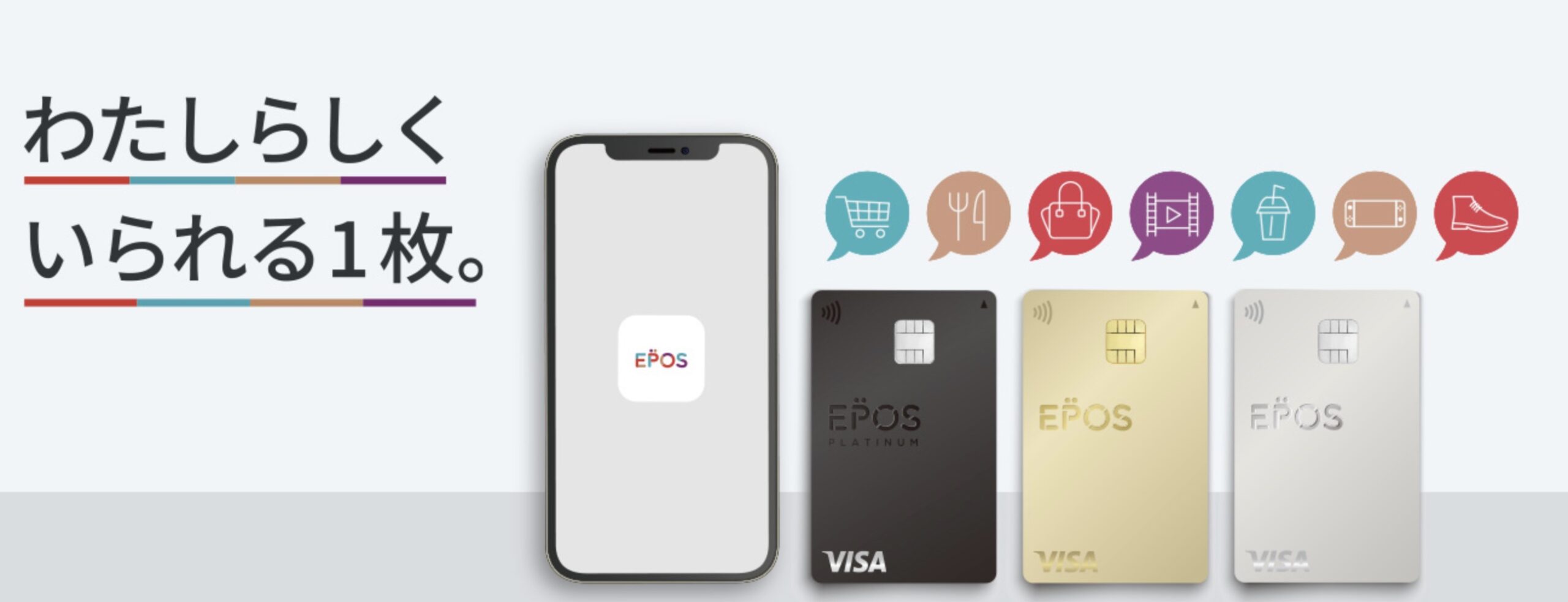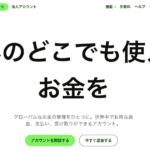サンタナです。
今回はエポスカードの申請方法を解説していきます。
2023年10月1日から、海外旅行傷害保険の適用条件を「自動付帯」から「利用付帯」に変更しましたが、まだまだユーザーに人気のあるカードです。
年会費もかからないので、所持しやすいクレジットカードです。
下記がわたしの経歴です。
- 国内株式・貴金属投資歴13年
- 語学留学歴あり
- 暗号資産投資を始めて海外移住を考える
わたしの経歴
本記事では、
- エポスカード申請方法
こちらの内容を、一つ一つわかりやすく説明していきたいと思います。
- 【完全版】エポスカード申請方法
- エポスカードの公式ホームページを開く
- ①『エポスカードお申し込み』をクリック
- ②カードデザインを選択
- ③契約の内容を確認し、同意してお申し込み
- 基本情報入力
- ⑰おしごとを選択
- ⑱ご紹介番号をお持ちの方は入力
- おしごと内容を入力
- ㉔お客さまの借入れ状況を入力
- ㉗カードの受け取り方法を選択
- ㉙メール・各種サービスの設定
- ㉛情報メール設定
- ㉜いつでもリボの登録を設定
- ㉞【任意】視覚に障がいのある方への識別マーク(3点の凹凸)
- ㉟受け取り時にご提示予定の本人確認書類を選択
- ㊱メール・各種サービスの設定
- ㊲エポスNet登録
- ㊳毎月のご利用明細の受取方法の確認
- ㊴入力内容を送信する
- ㊵「インターネットでの口座振替手続き」か「郵送での口座手続き」かを選択
- ㊶口座振替Net手続きサービスに同意
- ㊷個人情報の取扱について同意
- ㊹登録内容を確認し、金融機関選択
- ㊺一覧のご利用予定の金融機関を確認
- ㊼金融機関選択へ
- 各金融機関のサイトで支払い口座の設定
- 口座振替Net手続きサービス(受付完了)
【完全版】エポスカード申請方法
年会費無料のエポスカードVISAは、便利にあんしん・安全にご利用いただけるクレジットカードです。
国内外のVisaのマークのあるお店で利用することができます。
ポイント
日々のお買い物から月々の公共料金などのお支払い、スマホ決済サービスのご利用でもポイントがたまります。たまったポイントはネットショッピングのお買い物の割引や商品券、他社ポイントへ移行することができます。
限定優待
全国約10,000店舗で会員限定の割引やサービスが受けられます。
あんしん
カード利用通知サービスや、盗難・紛失時の全額補償など様々なサポートサービスをご用意しています。
保険
海外旅行傷害保険が利用付帯されているので旅先でのケガや病気などのトラブルを補償します。
管理
エポスカードのアプリでご利用状況もポイントもかんたんに管理できます。
即日発行
エポスカードセンターで最短即日発行が可能です。 ※ご審査によりご要望に沿えない場合がございます。 ※エポスカードセンターによって発行できるデザインが異なる場合がございます。
このように年会費無料にもかかわらず、充実したサービスがついているエポスカードは、入会特典で2000エポスポイントが貰えます。
では、エポスカードVisaの申請方法を解説していきます。
エポスカードの公式ホームページを開く
エポスカードの公式ホームページを開きます。
ネットから入会することで、2000エポスポイントを取得できます。
PR
公式ホームページ
エポスカード
①『エポスカードお申し込み』をクリック

①エポスカードトップページの『エポスカードお申し込み』をクリックします。
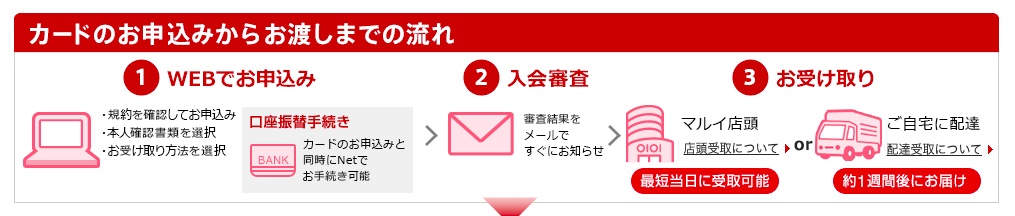
②カードデザインを選択
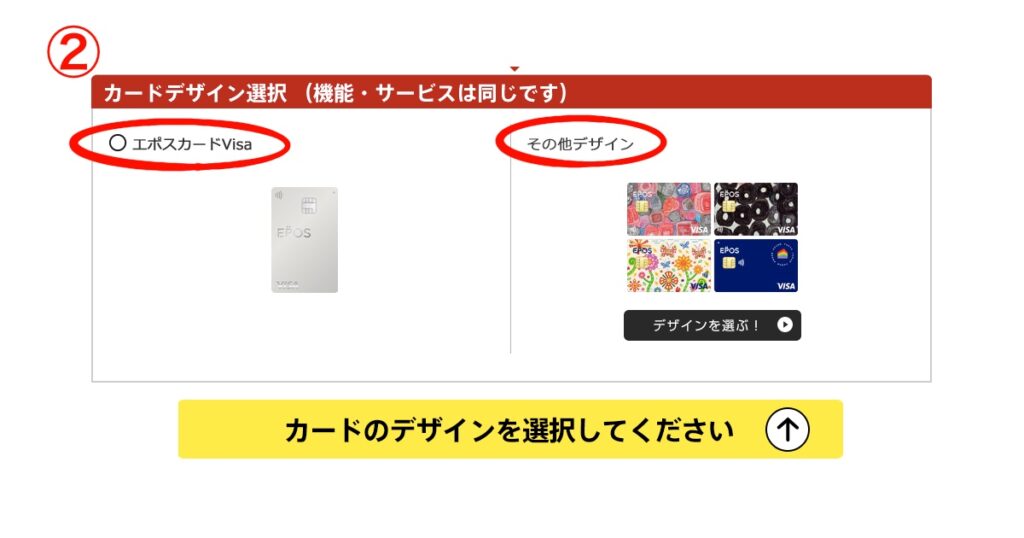
②カードのデザインを選択します。
デザインによって入会特典などが異なるので、確認してお好みのデザインを選択しましょう。
※パラリンアードデザインカード、プライドハウス東京エポスカードは、カード発行料が500円かかり、カードの受取方法は配達受取のみとなります。
③契約の内容を確認し、同意してお申し込み
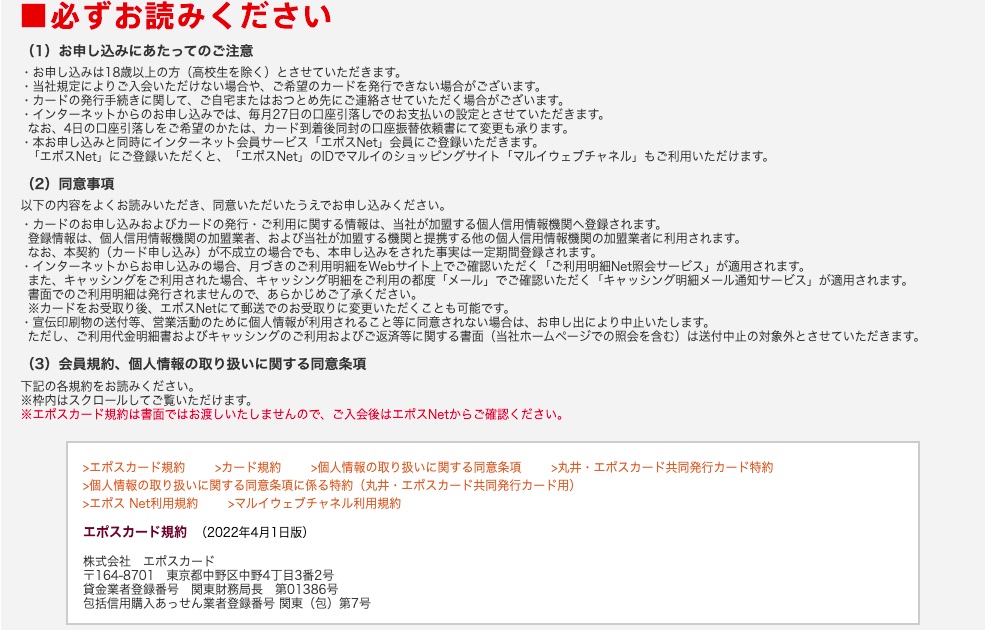
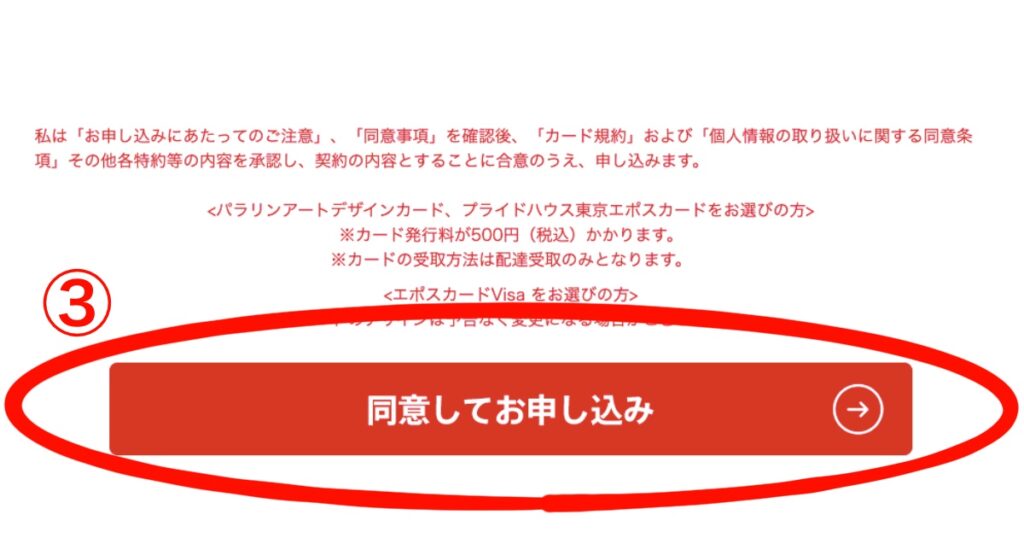
③「お申し込みにあたってのご注意」「同意事項」「会員規約、個人情報の取り扱いに関する同意条項」を確認し、『同意してお申し込み』をクリックします。
基本情報入力
④名前を漢字で入力
⑤名前をカタカナで入力
⑥年齢、生年月日を入力
⑦性別を選択
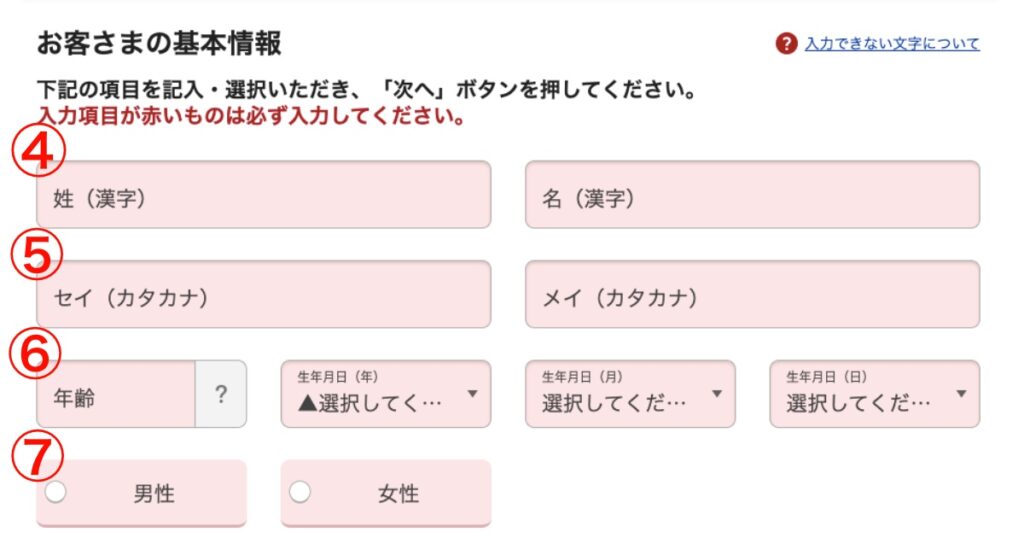
④ご自身のお名前を漢字で入力します。
⑤ご自身のお名前をカタカナで入力します。
⑥ご自身の年齢を入力し、生年月日を選択します。
⑦ご自身の性別を選択します。
⑧郵便番号を入力
⑨携帯の電話番号を入力
⑩ご自宅の電話番号を入力
⑪カードのお支払い等に関するご案内の優先連絡先を選択
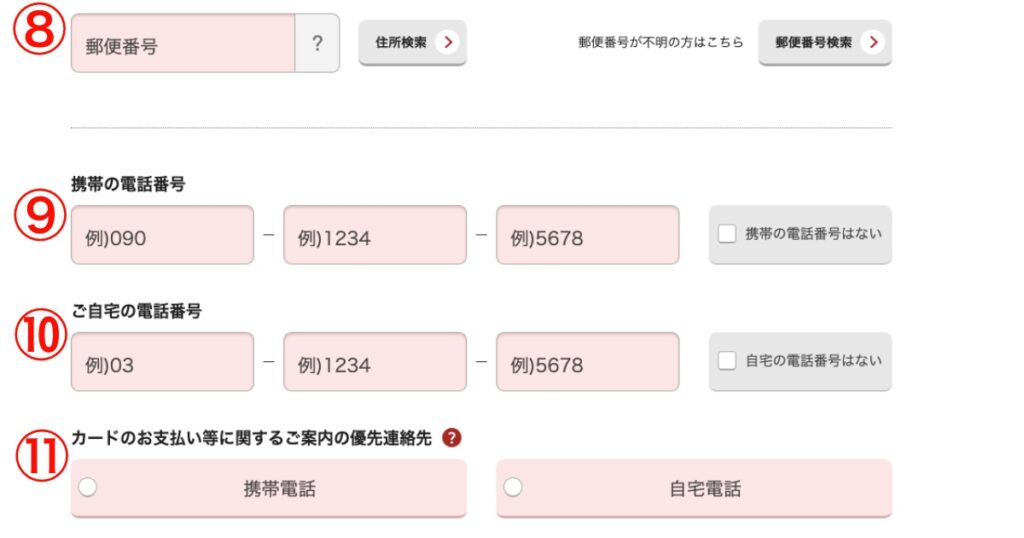
⑧郵便番号を入力し、住所検索をします。
※郵便番号がわからない場合は、画像右側の『郵便番号検索』をクリックしてご自身の住所の郵便番号を検索しましょう。
郵便番号から表示された住所を完成させます。
⑨ご自身の携帯の電話番号を入力します。
※携帯電話をお持ちでない方は、右側の『携帯の電話番号はない』にチェックを入れます。
⑩ご自身のご自宅の電話番号を入力します。
※ご自宅の番号をお持ちでない方は、右側の『自宅の電話番号はない』にチェックを入れます。
⑪カードのお支払い等に関するご案内の優先連絡先を『携帯電話』か『自宅電話』かお好きなほうにチェックを入れます。
⑫おすまいの形式を選択
⑬居住年数を選択
⑭配偶者の有無を選択
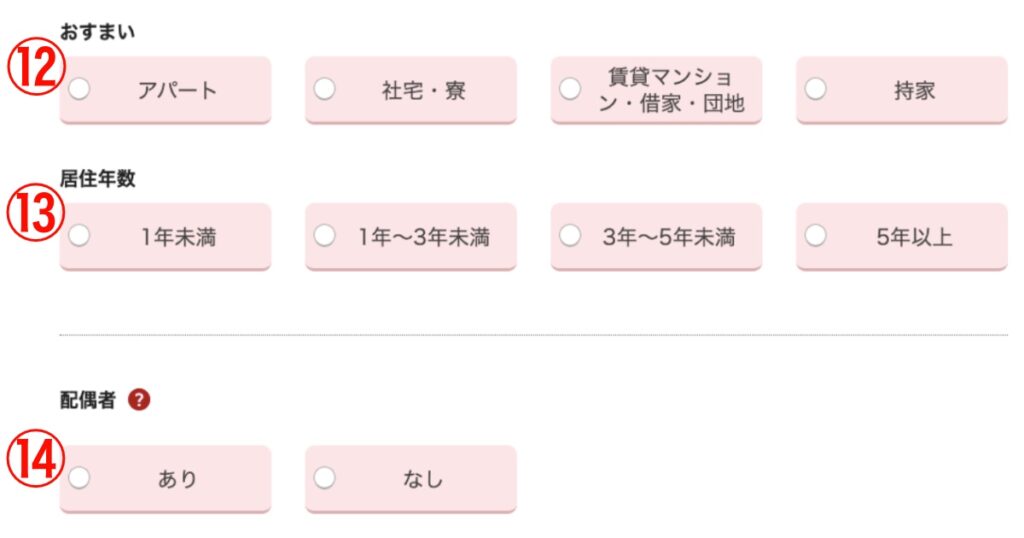
⑫ご自身のおすまいの形式を選択します。
⑬ご自身の現在の居住年数を選択します。
⑭配偶者の有無を選択します。
⑮住居費負担の有無を選択
⑯生計(家計)を同一にする人数を選択
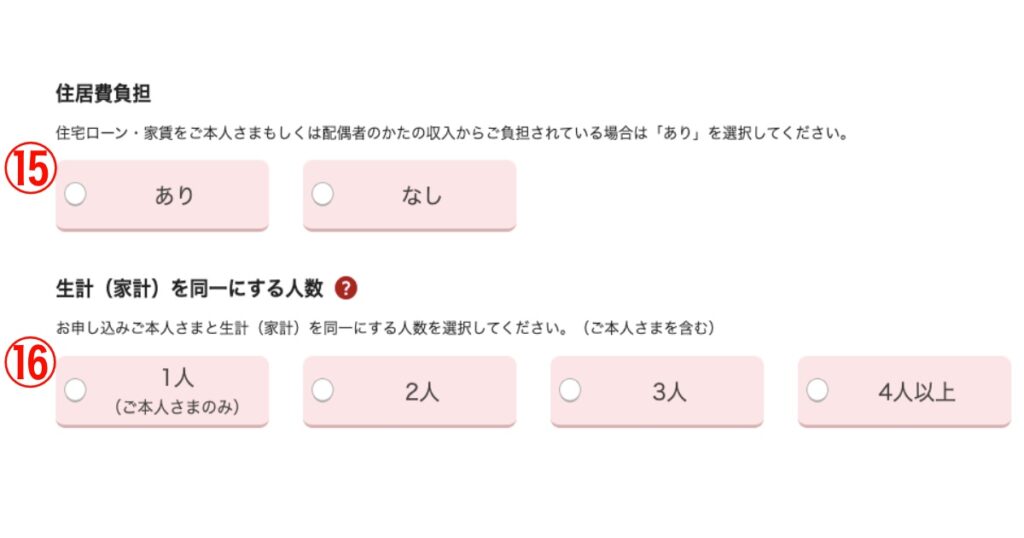
⑮住居費負担の有無を選択します。
住宅ローン・家賃をご本人もしくは配偶者の収入からご負担されている場合は「あり」を選択します。
⑯生計(家計)を同一にする人数を選択します。
お申し込みご自身と生計(家計)を同一にする人数(ご自身を含む)を選択します。
⑰おしごとを選択
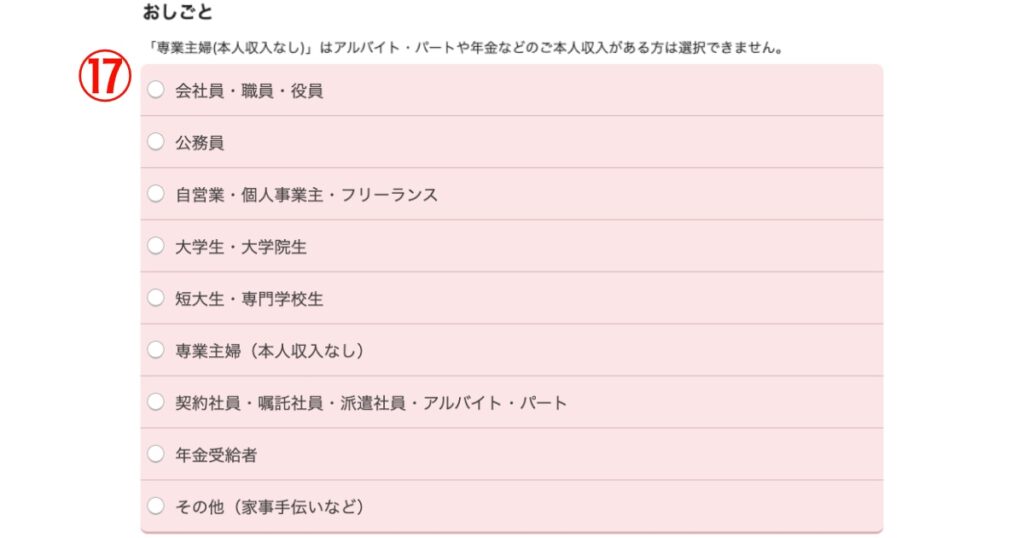
⑰おしごとの属性を選択します。
「専業主婦(本人収入なし)」はアルバイト・パートや年金などのご本人収入がある方は選択できません。
⑱ご紹介番号をお持ちの方は入力
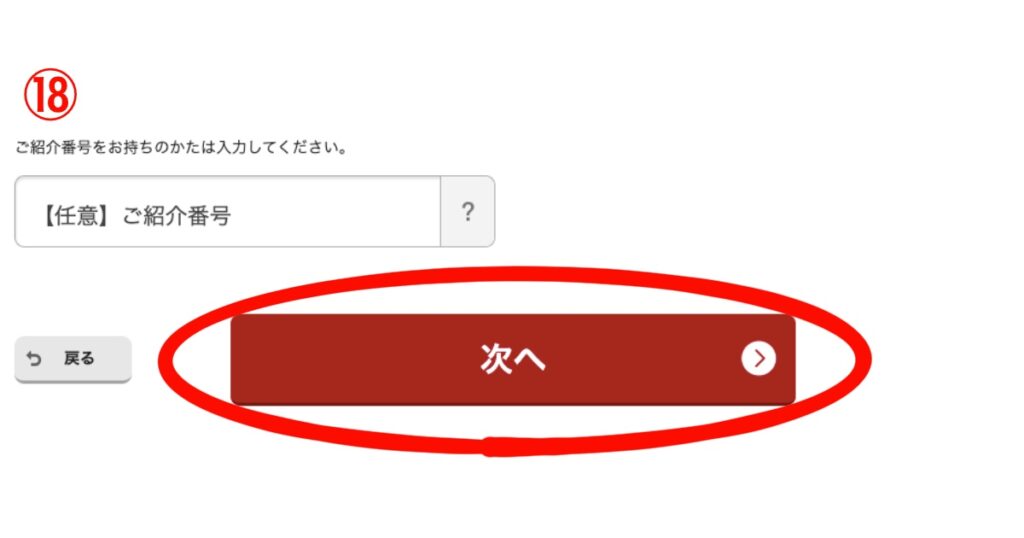
⑱ご紹介番号をお持ちのかたは入力します。
※お持ちでないかたは、そのまま『次へ』をクリック。
おしごと内容を入力
⑲おつとめ先の名前を入力
⑳おつとめ先の従業員数を選択
㉑おつとめ先の職種を選択
㉒おつとめ先電話番号を入力
㉓おつとめ年数・年収を入力
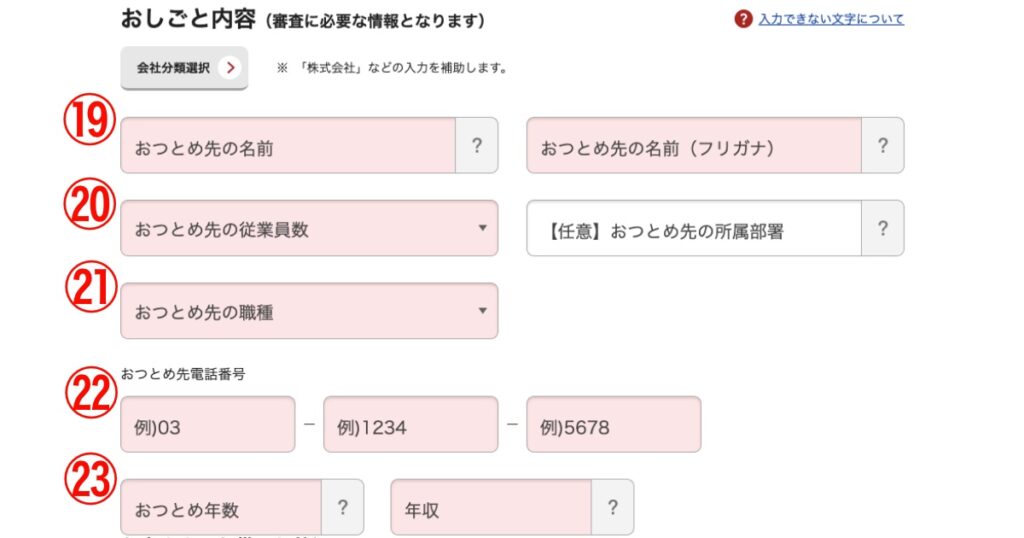
⑲おつとめ先の名前を入力します。
漢字とカタカナで入力します。
⑳おつとめ先の従業員数を選択します。
※おつとめ先の所属部署がある場合は、任意で入力します。
㉑おつとめ先の職種を選択します。
㉒おつとめ先電話番号を入力します。
㉓おつとめ先年数と年収を入力します。
㉔お客さまの借入れ状況を入力
㉕キャッシングの希望ご利用枠を選択
㉖カードのご利用目的を選択
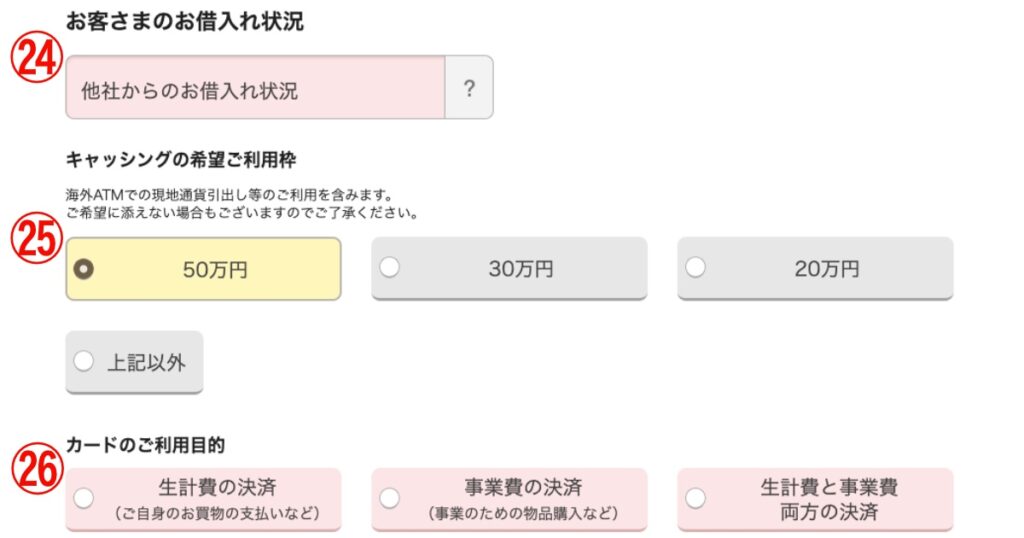
㉔お客さまの借入れ状況を入力します。
他社からの借入れ状況を入力します。
㉕キャッシングの希望ご利用枠を選択します。
ご希望のご利用枠がない場合は「上記以外」を選択します。
㉖カードのご利用目的を選択します。
㉗カードの受け取り方法を選択
㉘エポスカードの暗証番号の設定

㉗カードの受け取り方法を選択します。
受け取り方法によって特典が異なります。
- 店舗・施設で受取 → マルイの店舗で使える2000円分ご優待クーポン券
- 配達で受取 → 2000エポスポイント
㉘エポスカードの暗証番号の設定をします。
ご希望の暗証番号を入力し、確認のため再度入力します。
㉙メール・各種サービスの設定
㉚「エポスNet」登録ログインパスワードを設定
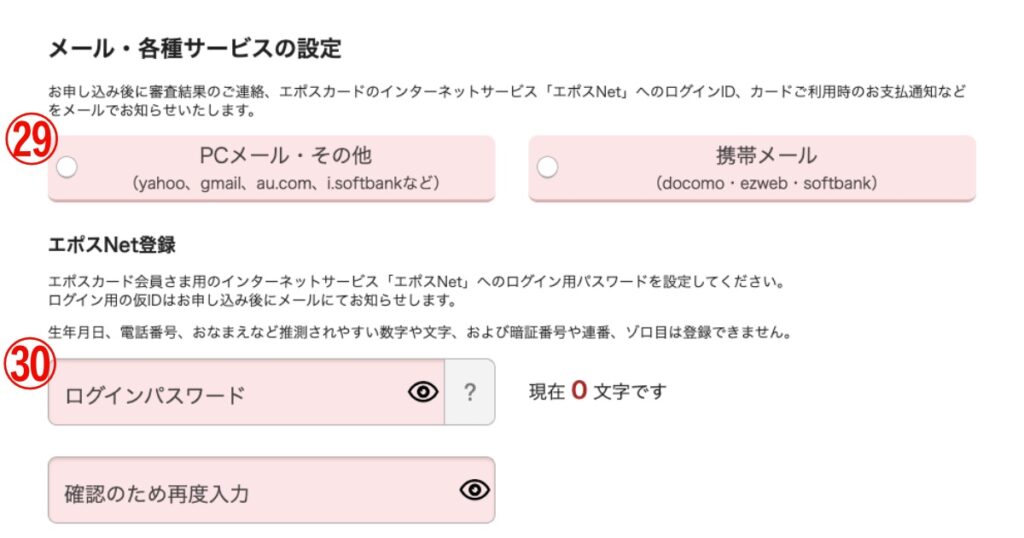
㉙メール・各種サービスの設定をします。
- PCメール・その他 → yahoo, gmail, au.com, i.softbank など
- 携帯メール → docomo・ezweb・softbank
㉚「エポスNet」への登録パスワードを設定します。
ご希望のログインパスワードを入力し、確認のため再度入力します。
※生年月日、電話番号、おなまえなど推測されやすい数字や文字、および暗証番号や連番、ゾロ目は登録できません。
※ログイン用の仮IDは、お申し込み後にメールでお知らせがきます。
㉛情報メール設定

㉛各情報メールを設定します。
「エポスカード」「マルイ」「マルイのネット通販『マルイウェブチャネル』のメールマガジン」の情報メールを受け取る場合は、
『受け取る』、受け取らない場合は『受け取らない』にチェックを入れます。
㉜いつでもリボの登録を設定
㉝ETCカード申し込み【入会金・年会費無料】を設定
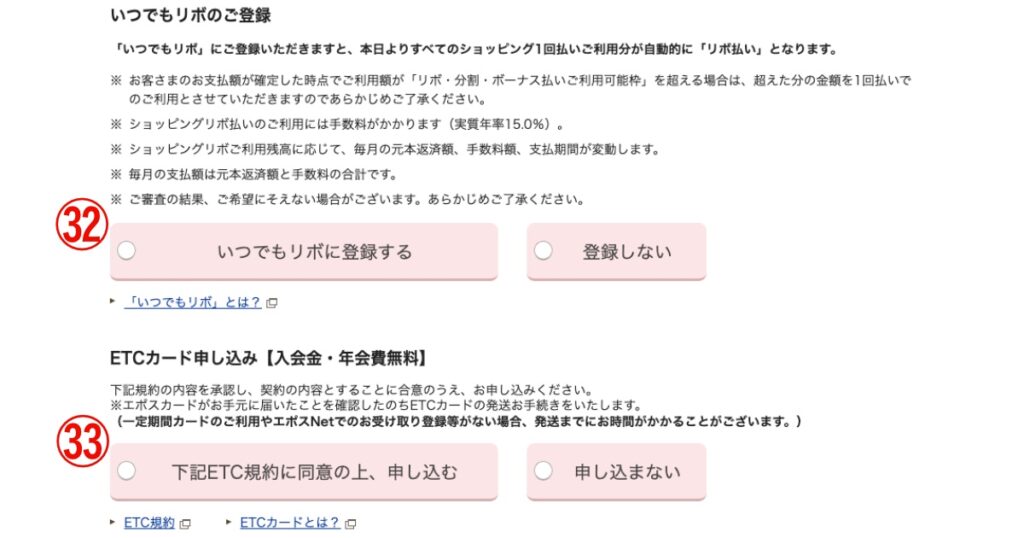
㉜いつでもリボの登録を設定します。
「いつでもリボに登録する」か「登録しない」を選択します。
㉝ETCカード申し込み【入会金・年会費無料】を設定をします。
「下記ETC規約に同意の上、申し込む」か「申し込まない」を選択します。
㉞【任意】視覚に障がいのある方への識別マーク(3点の凹凸)
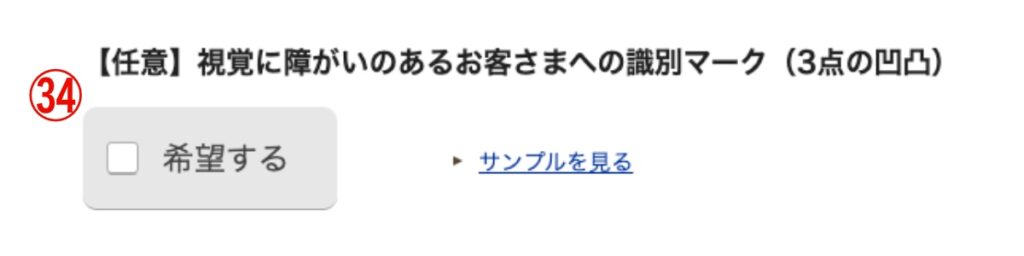
㉞【任意】視覚に障がいのある方への識別マーク(3点の凹凸)を希望する。
希望するかたは『希望する』にチェックを入れましょう。
㉟受け取り時にご提示予定の本人確認書類を選択
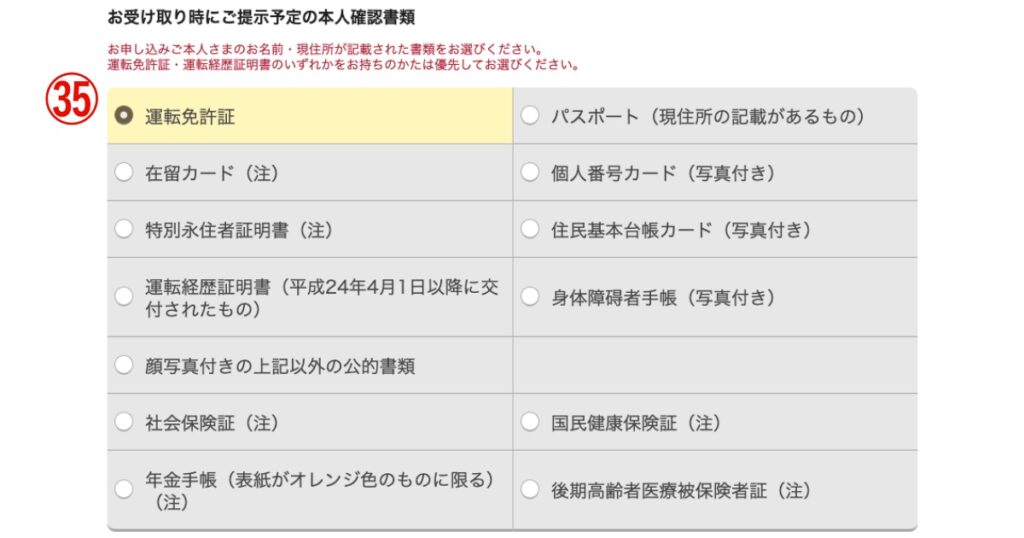
㉟受け取り時にご提示予定の本人確認書類を選択します。
運転免許証・運転経歴証明書のいずれかをお持ちのかたは優先してお選びください。
㊱メール・各種サービスの設定
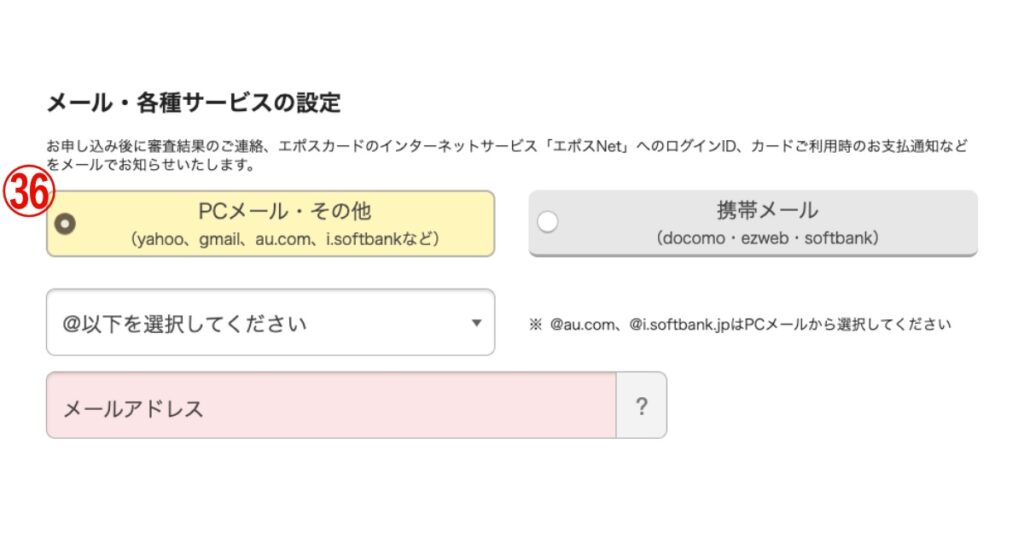
㊱メール・各種サービスの設定をします。
『PCメール・その他』か『携帯メール』を選択して、@以下を選択します。
ご自身のメールアドレスを入力します。
㊲エポスNet登録

㊲エポスNetに登録します。
エポスカード会員用のインターネットサービス「エポスNet」へのログイン用パスワードを設定します。
生年月日、電話番号、おなまえなど推測されやすい数字や文字、および暗証番号や連番、ゾロ目は登録できません。
㊳毎月のご利用明細の受取方法の確認
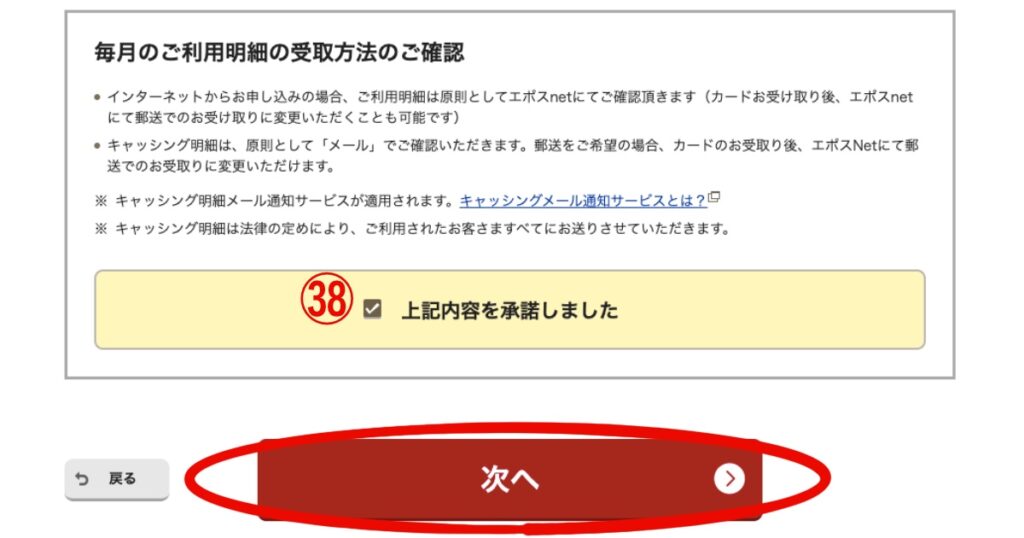
㊳毎月のご利用明細の受取方法の確認をします。
ご利用明細の受取方法の確認し、『上記内容を承諾しました』にチェックを入れ、『次へ』をクリックします。
㊴入力内容を送信する
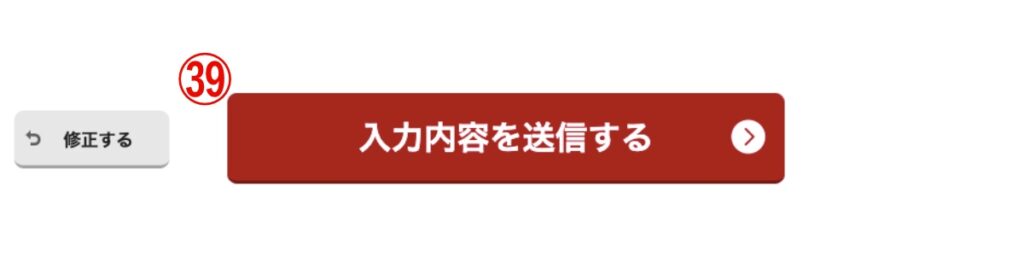
㊴入力内容を送信します。
㊵「インターネットでの口座振替手続き」か「郵送での口座手続き」かを選択
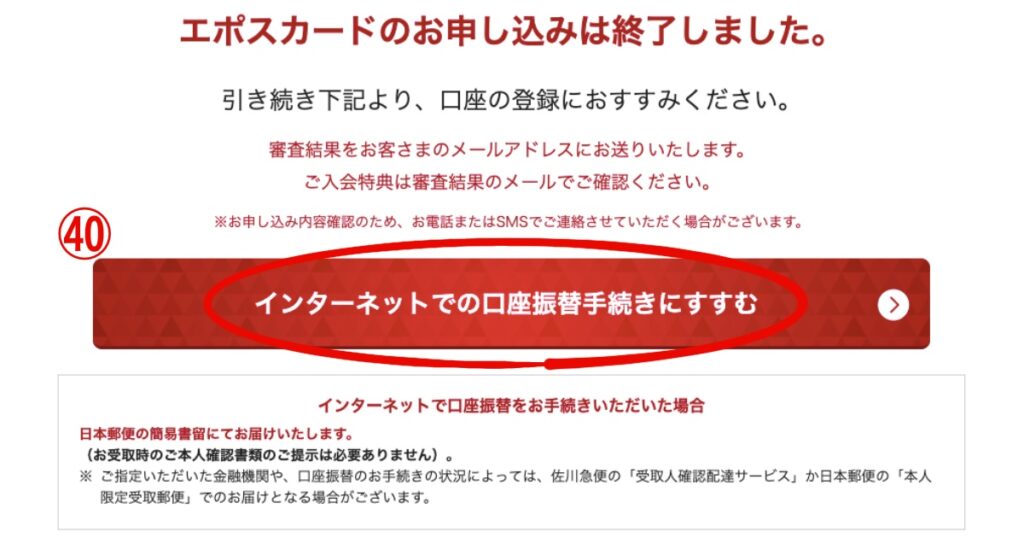
㊵インターネットでの口座振替手続きを選択する場合は『インターネットでの口座振替手続きにすすむ』をクリックします。
エポスカードのお申し込みは終了しましたので、インターネットでの口座振替手続きにすすみます。
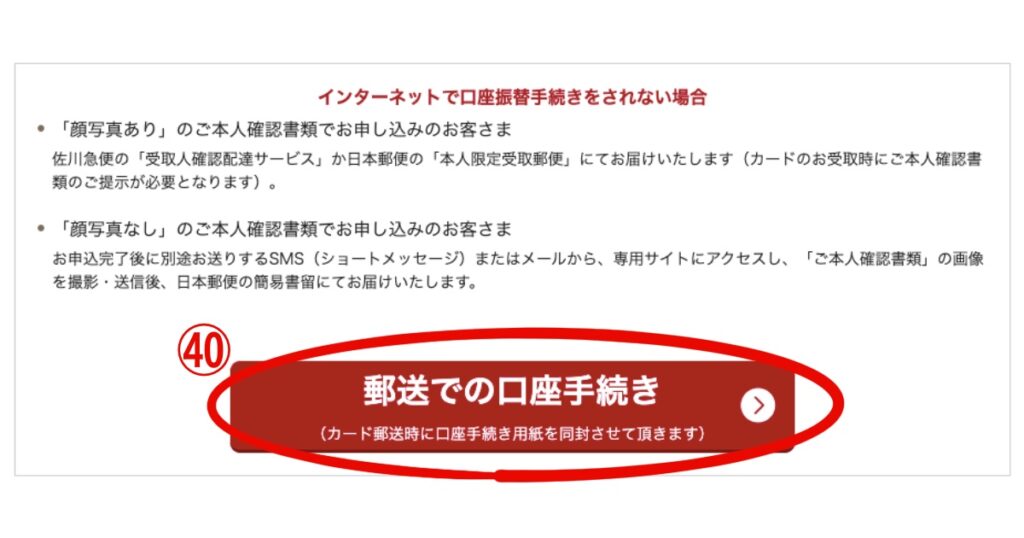
㊵郵送での口座手続きを選択する場合は『郵送での口座手続き』をクリックします。
エポスカードのお申し込みは終了しましたので、郵送での口座手続きにすすみます。
ここからは、『インターネットでの口座振替手続きにすすむ』を選択した場合で説明していきます。
㊶口座振替Net手続きサービスに同意

㊶口座振替Netサービスに同意します。
同意事項を確認した上で、『同意して、次へ』をクリックします。
㊷個人情報の取扱について同意
㊸入力内容を確認して同意
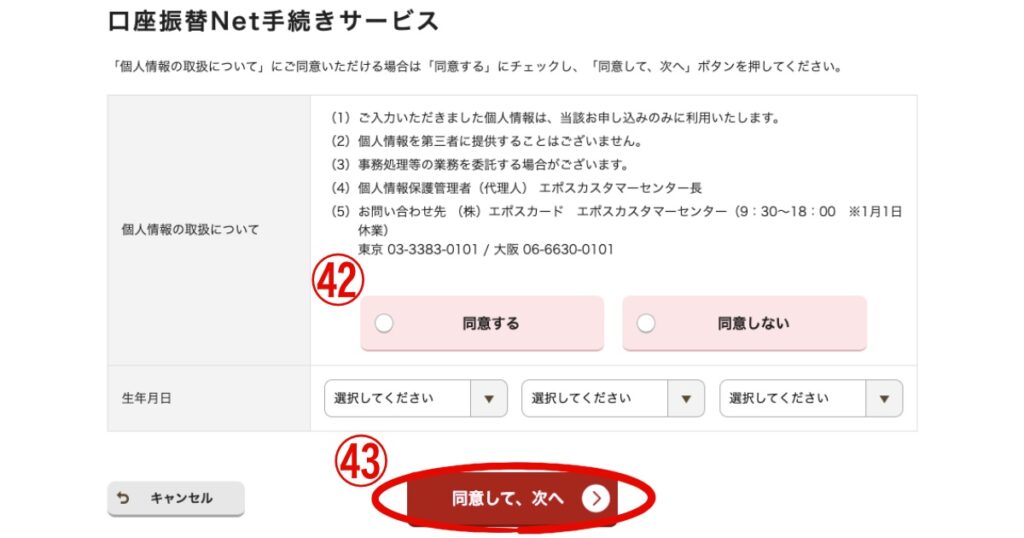
㊷個人情報の取扱について同意します。
個人情報の取扱について確認し、『同意する』にチェックをいれます。
㊸入力内容を確認して同意します。
ご自身の生年月日を選択し、入力内容を確認して『同意して、次へ』をクリックします。
㊹登録内容を確認し、金融機関選択
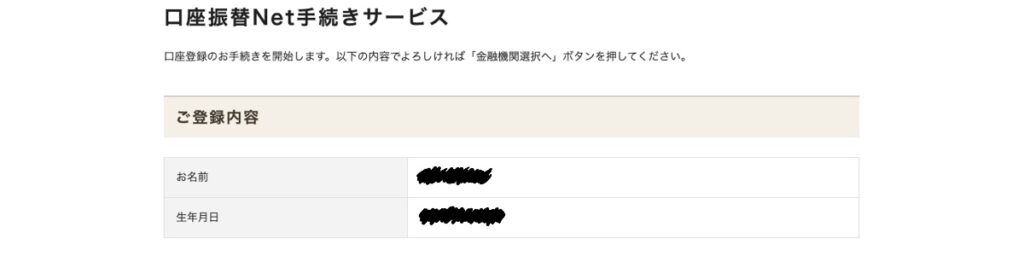
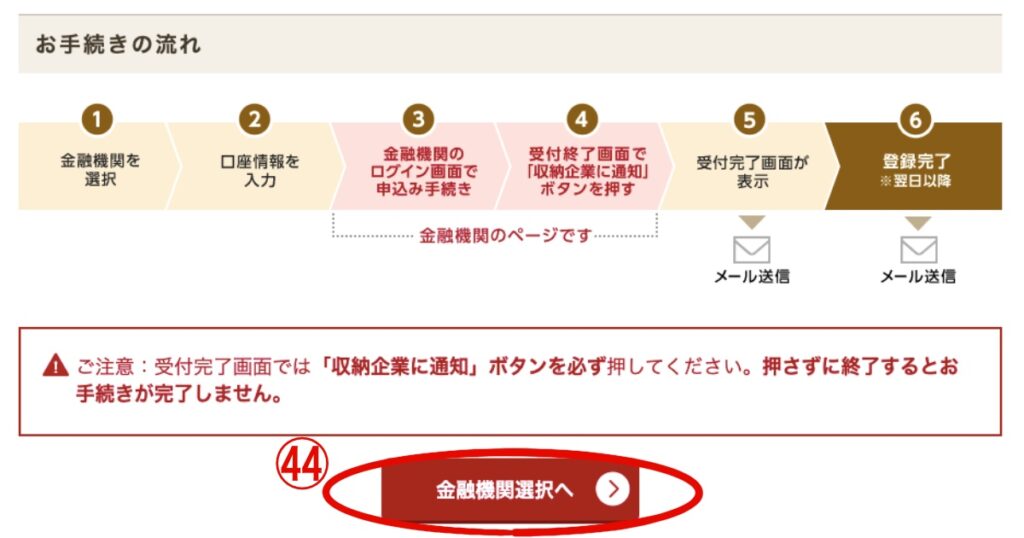
㊹登録内容を確認し、『金融機関選択へ』をクリックします。
※受付完了画面では「収納企業に通知」ボタンを必ず押してください。押さずに終了するとお手続きが完了しません。
㊺一覧のご利用予定の金融機関を確認
㊻選択内容を確認し次へ
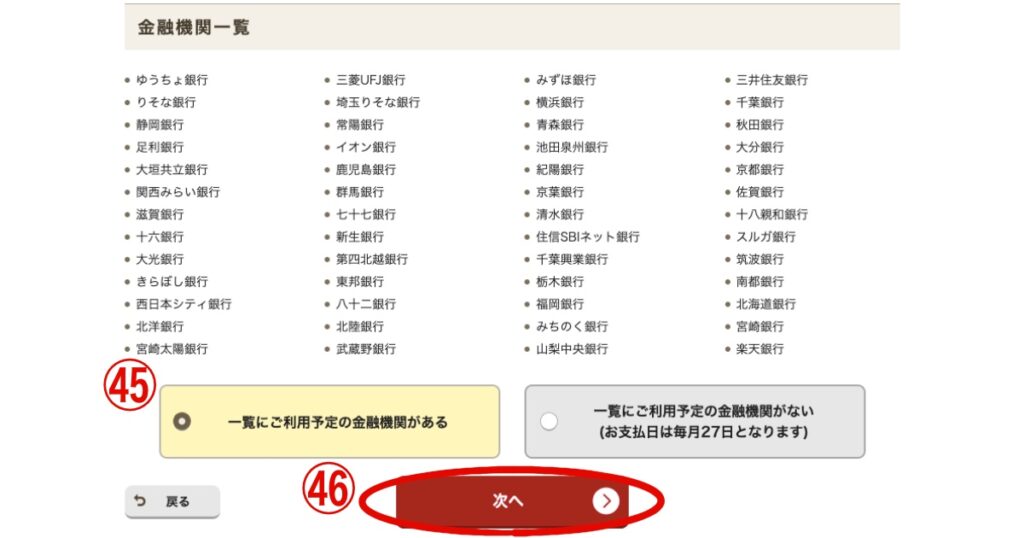
㊺一覧のご利用予定の金融機関を確認して、ご希望に当てはまる方をクリックします。
金融機関一覧を確認し、ご希望の金融機関がある場合は『一覧にご利用予定の金融機関がある』にチェックを入れます。
一覧にご利用予定の金融機関がない場合は『一覧にご利用予定の金融機関がない』にチェックを入れます。
※『一覧にご利用予定の金融機関がない』を選択された場合は、お支払日が毎月27日になります。
㊼金融機関選択へ
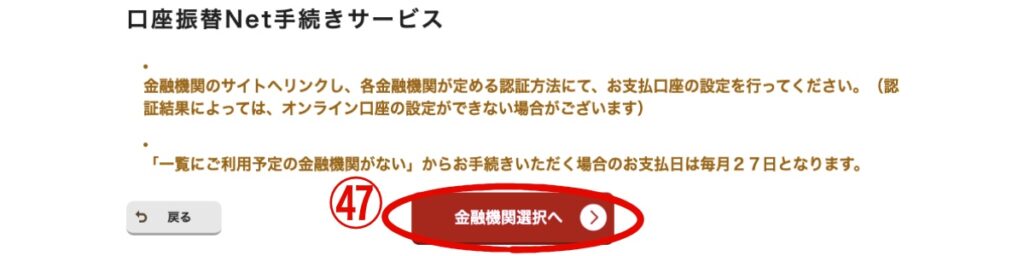
㊼『金融機関選択へ』をクリックします。
『金融機関選択へ』をクリックし、選択の金融機関のサイトへすすみ、各金融機関が定める認証方法にて、お支払い口座の設定をします。
各金融機関のサイトで支払い口座の設定
ここからは選択した金融機関にすすみます。
選択した金融機関のサイトで、金融機関が定める認証方法にてお支払い口座の設定をします。
口座振替Net手続きサービス(受付完了)

お疲れ様でした。
上の画像が表示されて、全ての受付は完了しました。
申し込みした口座の登録完了は翌日以降となります。
登録が完了できたら、メールにてお知らせがあります。
あわせて読みたい